Word字体不居中偏上的现象与行间距、段落设置以及文本框的属性有关。在使用Word进行文档编辑时,用户会发现文本不是完全居中,而是稍微偏向上方。这种情况的出现,是由于默认的行间距设置导致的,尤其是在段落的“格式”选项中,行距和段前段后间距的设置不当,都会影响文本的视觉效果。确保行间距设置为单倍行距或适当调整段落间距,可以有效解决这个问题。
一、行间距的影响
行间距是影响字体垂直位置的重要因素。在Word中,行间距的设置可以通过“段落”选项进行调整。设置为“固定值”或“至少”,会导致文字在垂直方向上偏移。建议用户使用“单倍行距”或“1.5倍行距”,这样可以确保文本的居中效果得到最大化。
二、段落格式的调整
段落的格式设置同样影响文字的对齐方式。段落前后的间距设置得过大,会使得文本整体看起来偏上。建议检查段落设置中的“段前”和“段后”间距,将其调整至适合的值,设置为0或少量的数值,可以帮助文本更加居中。
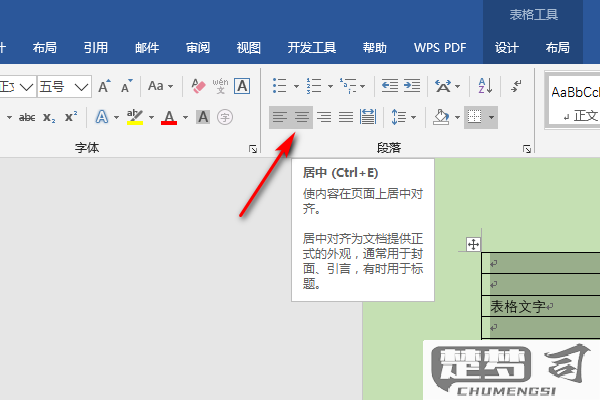
三、文本框属性的设置
在Word中使用了文本框,文本框的属性也会影响文本的显示位置。确保文本框的垂直对齐方式设置为“居中”,检查文本框的边距设置,防止内容由于边距过大而出现偏移现象。
FAQs
问:如何快速调整Word中的行间距?
答:在Word文档中,选中需要调整的文本,在“开始”选项卡中找到“段落”组,点击右下角的小箭头,进入“段落”对话框。在“行距”下拉菜单中,选择“单倍行距”或“1.5倍行距”,点击“确定”即可。
问:段落间距对文本居中有何影响?
答:段落前后的间距会直接影响文本的垂直位置。段落前间距设置较大,导致文本整体看起来偏上。调整段前和段后的间距至合理范围,可以有效改善文本的居中效果。
问:如何检查文本框的对齐方式?
答:选中文本框,右键点击选择“设置文本框格式”,在弹出的对话框中找到“文本框”选项。查看“垂直对齐”设置,确保选择的是“居中”,检查边距设置,确保内容不会因为边距过大而出现偏移。
